Opomba: Najnovejšo vsebino pomoči v vašem jeziku vam želimo zagotoviti v najkrajšem možnem času. Ta stran je bila prevedena z avtomatizacijo in lahko vsebuje slovnične napake ali nepravilnosti. Naš namen je, da bi bila vsebina za vas uporabna. Ali nam lahko na dnu te strani sporočite, ali so bile informacije za vas uporabne? Tukaj je angleški članek za preprosto referenco.
Formule, ki omogočajo bolj izkoristite pravila, ki jih ustvarite od osnovnih, vnaprej določenih pravil. Primer formule, ki se uporabljajo za stvari, na primer izračun trenutnega ali prihodnjega datuma ali celo združevanjem besedilo.
V tem članku
Pregled
Formula je izraz XPath (XML Path Language), ki je sestavljen iz vrednosti, polj ali skupin, funkcij in operatorjev, ki se uporabljajo za izračun in prikaz druge vrednosti. Formulo lahko uporabite za ustvarjanje nove vrednosti za polje in prikaz vrednosti v kontrolniku, ki je vezan na to polje. Formule, je mogoče uporabiti kot:
Računanje matematičnih vrednosti na osnovi vrednosti, ki določili pri načrtovanju predloge ali na osnovi vrednosti, ki jih vnese uporabnik, ko izpolnite predlogo obrazca.
Zaženite pravilo glede na vrednost, ki je izračunana po enačbi.
Prikaz samo za branje besedila, ki je izračunana iz drugih kontrolnikov ali prikazati vrednost kontrolnika za drugo.
Funkcija je izraz, ki vrne vrednost, ki temelji na rezultatih izračuna. Vrednosti, ki se uporabljajo v funkcijah so ti argumenti. Uporabite lahko standardne funkcije XPath 1.0, ki so vključene v InfoPathu, poleg nekatere funkcije programa InfoPath značilne. Funkcije je sestavljen iz treh delov:
-
Ime Ime funkcije so po navadi namig, da funkcija izvede dejanje.
-
Vrnjena vrednost Rezultat funkcije.
-
Argumenti Vrednosti, ki uporabljajo funkcijo za izvajanje izračuna.
Funkcije, bodo morda potrebovali argumenti, ki vrnejo vrednost. Če je funkcija zahteva argumente, morate vedeti, koliko argumenti, ki so zahtevani in vrsto podatkov za vsak argument. Funkcija ne bo delovalo, če boste napačno število ali vrsto zahtevanih argumentov.
Ta ilustracija prikazuje razmerje med funkcijami, izrazov in formul.
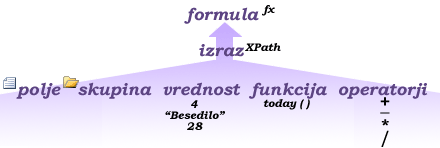
Dodajanje kontrolnika z izračunano vrednostjo
Uporaba izračunano vrednostjo kontrolnika za prikaz besedila samo za branje, za prikaz vrednosti drug kontrolnik na obrazcu in ustvarjanje formul, ki temeljijo na XPath izrazov. Na primer, če razvijate stroški, ki sledenje predlogo obrazca, lahko dodate izračunano vrednostjo kontrolnika za prikaz vsote stroškov, ki so bili vneseni.
Opomba: Izračunano vrednostjo kontrolnika samo prikaže podatke in ne shranite, tako da uporabite izračunano vrednostjo kontrolnika le, če ne želite, da shranite njeno vrednostjo ali sklic na drugo formulo.
-
V predlogi obrazca premaknite kazalec miške na mesto, kamor želite vstaviti kontrolnik.
-
Zavihek osnovno , v skupini Kontrolniki kliknite kontrolnik izračunano vrednostjo .
-
V pogovornem oknu Vstavljanje izračunane vrednosti , naredite nekaj od tega:
-
Če želite vnesti besedilo ali izraz XPath neposredno v izračunano vrednostjo kontrolnika, vnesite v polje XPath .
-
Če želite vstaviti formule, kliknite Uredite formulo

-
Če želite vstaviti polje ali skupino v formulo, kliknite Vstavi polje ali skupino, kliknite polje ali skupino, v pogovornem oknu Izbira polja ali skupine in kliknite v redu.
-
Vstavi funkcijo v formulo, kliknite Vstavi funkcijo, izberite funkcijo v pogovornem oknu Vstavljanje funkcije in nato kliknite v redu.
Če je funkcija zahteva parametri, v pogovornem oknu Vstavljanje funkcije izberite funkcijo, kliknite v reduin Formula besedila, dvokliknite kjer je navedeno, in izberite želeno parameter, preden kliknete v redu.
-
Če želite vstaviti vrednost ali matematični znak za formulo, v polje Formula vnesite vrednost ali simbol za želeno matematično operacijo.
Vključujejo matematične operatorje Dodaj (+), (-) za odštevanje, množenje (*) in deljenje (/).
Matematične formule običajno odvisne celo število ali decimalnih vrednosti kot argumenta. Če se želite izogniti prazne vrednosti v formulo, na zavihku Datoteka kliknite Možnosti obrazca , izberite dodatno in preverite, ali obravnava prazne vrednosti kot nič .
-
-
Dodajanje formule kontrolniku
Medtem ko je izračunana vrednost kontrolnika lahko uporabite za prikaz rezultatov Formule, še niste omejeni na uporabo izračunano vrednostjo kontrolnika. Uporabite lahko tudi formulo, če želite nastaviti privzeto vrednost druge kontrolnike, kot so polja z besedilom. Obstajata dva načina, ki jih lahko nastavite privzeto vrednost kontrolnika. Lahko bodisi uporabite statično privzeto vrednost, tako da preprosto vnesete želeno vrednost v polje »vrednost« v pogovornem oknu polja ali lastnosti skupine ali pa lahko uporabite formule nastavite privzeto vrednost polja glede na druge vrednosti v obrazcu. Naredite to, da nastavite privzeto vrednost polja, ki temelji na formuli:
-
Izberite kontrolnik, ki ga želite dodati formulo, v razdelku Orodja za nadzor, na zavihku »lastnosti« v skupini lastnosti kliknite Privzeta vrednost.
-
Kliknite Vstavi formulo

-
Vnesite želeno formulo v formuli polje z besedilom, ki uporabljajo to, kot je potrebno:
-
Če želite vstaviti polje ali skupino v formulo, kliknite Vstavi polje ali skupino, kliknite polje ali skupino, v pogovornem oknu Izbira polja ali skupine in kliknite v redu.
-
Vstavi funkcijo v formulo, kliknite Vstavi funkcijo, izberite funkcijo v pogovornem oknu Vstavljanje funkcije in nato kliknite v redu.
Če je funkcija zahteva parametri, v pogovornem oknu Vstavljanje funkcije izberite funkcijo, kliknite v reduin Formula besedila, dvokliknite kjer je navedeno, in izberite želeno parameter, preden kliknete v redu.
-
Če želite v formulo vstaviti vrednost ali matematični operator, v polje Formula vnesite vrednost ali simbol za matematični operator.
Vključujejo matematične operatorje Dodaj (+), (-) za odštevanje, množenje (*) in deljenje (/).
Namig: Matematične formule običajno odvisne celo število ali decimalnih vrednosti kot argumenta. Če se želite izogniti prazne vrednosti v formulo, na zavihku Datoteka kliknite Možnosti obrazcain nato izberite dodatno. Prepričajte se, da je izbrana obravnava prazne vrednosti kot nič .
-
-
Urejanje formule kot formulo XPath, izberite Urejanje XPath (dodatno) potrditveno polje, ki se bodo spremenili formulo XPath izraz različica formule.
-
Če želite preveriti formulo za pravilno sintakso, kliknite gumb Preveri formulo . Če formula vsebuje napake:
Kliknite Pokaži podrobnosti v pogovornem oknu Microsoft InfoPath , če si želite ogledati napake v formuli. To je nekaj predlogov za odpravljanje te napake:
-
Če uporabljate funkcije v formuli, preverite, ali uporabljate pravilno argumenti za funkcijo. Nekatere funkcije zahtevajo polja ali skupine, medtem ko druge funkcije mora biti navedeno vrednost kot argumenta.
-
Če je potrebno, izbrišete in znova vnesite v formulo, se prepričajte, da pravilno vnesli.
-
Kliknite V redu.
-
Če želite posodobiti privzeto vrednost polja, ko vrednosti, ki temelji na spremembe, potrdite potrditveno polje Osveži vrednost, ko je znova izračunano formulo . Če to storite, nato pa kliknite v reduin v razdelku Orodja za nadzor, na zavihku »lastnosti« v skupini lastnosti kliknite Lastnosti kontrolnika. Kliknite zavihek Prikaži in nato izberite je samo za branje potrditveno polje.
Uporaba formule v pravilu
To je mogoče, pri določanju pogojev v pravila za preverjanje veljavnosti, oblikovanjeali dejanje , uporabiti formule za nadzor stanja. To lahko naredite tako, da izberete uporabite formulo tretji spustnem seznamu v pogovornem oknu »stanje« , ko dodelite pravila v kontrolnik ali predloge obrazca.
Funkcije za datum in čas
dodajDni
Doda dni datum ali datum in čas.
Sintaksa
dodajDni (datum, dni)
|
Argument |
Opis |
|
date |
Število dni v drugi argument je dodan na datum v ta argument. Ta argument je lahko datum (datum) ali datum in čas (dateTime) podatkovni tip. |
|
dni |
Število dni, ki ga želite dodati datum v prvem argumentu. Ta parameter, mora biti podatkovni tip celo število (celo število). Če ta argument uporabljate negativno število, vrne vrednost je predhodnega datuma. |
Primer
Želite polja v predlogo obrazca, ki vsebuje datum 60 dni od današnjega datuma. Predloga obrazca, ki vsebuje polje z imenom fldToday z današnjim datumom kot privzeta vrednost. Če želite izračunati nov datum, s to funkcijo, uporabite to formulo v polje nov datum:
dodajDni (fldToday, 60)
dodajSekunde
Doda sekunde ura ali datum in čas.
Sintaksa
addSeconds (ura; sekunde)
|
Argument |
Opis |
|
časovni |
Vrednost datuma in ure ali ure vrednost, ki je bodisi sklic na drugo polje v predlogi obrazca ali rezultat funkcije datum ali čas, na primer datum() ali today(). Število sekund v drugi argument je dodan v čas v ta argument. Ta argument je lahko datum (datum) ali datum in čas (dateTime) podatkovni tip. Če je čas podatkovni tip nato časovnimi podatki vrsta bo vrnil. Če je podatkovni tip datum se vrne podatkovni tip datum in čas. |
|
s |
Število sekund, ki ga želite dodati vrednost datuma in ure ali časovne vrednosti v prvem argumentu. Polje v ta parameter, mora biti podatkovni tip celo število (celo število). Če uporabljate negativno število, ki v ta argument, vrnjeno vrednost je predhodnega datuma in časa ali prejšnje ure. |
Primer
Predloga obrazca, ki vsebuje polje z imenom fldCurrentTime, ki uporablja trenutni čas kot privzeta vrednost in drugo polje, ki uporablja funkcijo dodajSekunde v formuli za prikaz časa 120 sekund iz trenutnega časa. Če želite izračunati novo časovno vrednost tako, da uporabite to funkcijo, v drugo polje vnesite to formulo:
dodajSekunde (fldCurrentTime, 120)
zdaj
Vrne trenutni sistemski datum in uro.
Če želite le trenutni datum, uporabite funkcijo today.
Sintaksa
datum()
Ta funkcija ne uporablja argumentov.
Primer
Če želite datum in čas, ko je bila ustvarjena obrazec, ki temelji na predlogi obrazca, uporabite to formulo v polju:
datum()
danes
Vrne trenutni sistemski datum. Za polja z datumom SharePointovega seznama, uporabite funkcijo datum().
Če želite datum in čas, ki se vrne, uporabite funkcijo zdaj.
Sintaksa
Today()
Ta funkcija ne uporablja argumentov.
Primer
Če želite datum nastanka obrazec, ki temelji na predlogi obrazca, uporabite to formulo v polju:
Today()
Funkcije za polja
count
Prešteje število primerkov polja ali skupine.
Sintaksa
count(Field)
|
Argument |
Opis |
|
polje |
Ime ponavljajoče se polje ali ponavljajočo se skupino za štetje v obliki. |
Primer
Če načrtujete predlogo obrazca, katere oblike se uporabijo dobavitelji prijavili svoje izdelke in zalog. Predloga obrazca, ki vsebuje ponavljajočo se skupino, imenovano grpProduct za izdelke, ki so poslane dobavitelj. Vsako skupino, ki vsebuje informacije o izdelku in raven zalog. Ko dobavitelj doda izdelek v obliki, ki temelji na tej predlogi obrazca, InfoPath ustvari nov primerek ponavljajočo se skupino.
V predlogi obrazca so polja v viru podatkov, ki vsebuje število izdelkov, ki so poslane dobavitelj. Samodejno preštejete izdelkov vpisali dobavitelja, ki predstavlja število primerkov ponavljajočo se skupino grpProduct, uporabite to formulo v polje število izdelkov polja:
count(grpProduct)
zadnji
Vrne zadnji ponovitev ponavljajoče se polje ali skupino.
Opomba: Če načrtujete predlogo obrazca, združljiva z brskalnikom, ta funkcija ni na seznamu funkcij v pogovornem oknu Vstavljanje funkcije.
Sintaksa
FIELD_NAME[last()]
Čeprav funkcija ne vsebuje nobenega od zahtevanih parametrov, jo lahko uporabite kot predikat za navedeno ime polja
Primer
Če načrtujete predlogo obrazca, ki dobavitelji bo izpolnite prijavili svoje inventar izdelkov. Predloga obrazca ima podatkovne povezave v spletno storitev, ki je način, da preveri, če so informacije o izdelku za vse izdelke dobavitelja dokončana. Metoda mora zadnjega izdelka na seznamu izdelkov, ki je bilo poslano dobavitelj.
Informacije o izdelku, ki so shranjeni v različnih poljih ponavljajočo se skupino, ki se imenuje grpProduct. Ko dobavitelj doda izdelek v obrazec, InfoPath doda nov ponavljajočo se skupino, imenovano grpProduct. Če ponudnik poročila na več izdelkov, viru podatkov obrazca bo vsebovala več primerkov grpProduct ponavljajočo se skupino.
Če želite zagotoviti, da oddate pravilne informacije za spletne storitve, dodate polja, ki bodo vsebovale informacij o zadnji izdelka v skupini izdelkov od dobavitelja. Če želite konfigurirati to polje samodejno pridobiti zadnjega izdelka, uporabite to formulo kot privzeta vrednost za zadnje polje izdelka:
grpProduct[last()]
lokalno-ime
Vrne lokalni ime polja ali skupine.
Opombe:
-
Če je argument ponavljajoče se polje ali ponavljajočo se skupino, funkcija vrne vrednost prve ponavljajoče se polje ali ponavljajočo se skupino.
-
Ko uporabnik izpolni spletni obrazec za brskalnik, formulo, ki uporablja funkcijo pošlje podatkov iz obrazca v strežnik za to funkcijo pridobite vrnjeno vrednost.
Sintaksa
Local-Name(Field)
|
Argument |
Opis |
|
polje |
Ime polja, katerih ime lokalne atribut se želite vrniti. |
Primer
Če načrtujete predlogo obrazca, ki se uporablja za dovoljenje vloge. Predloga obrazca ima podatkovne povezave z metodo v spletne storitve. Ta metoda zahteva vrednost atributa lokalno ime polja za licence število izvajalca. Ime polja število licenc je fldLicenseNumber.
Imate polja, ki bodo vsebovale vrednost atributa lokalno ime. Če želite samodejno pridobi vrednost atributa ime lokalne polje število licenc, uporabite to formulo kot privzeta vrednost za polje, ki bo vsebovala vrednost atributa lokalno ime:
Local-Name(fldLicenseNumber)
ime
Vrne ime in imenski prostor predpono polja ali skupine.
Opombe:
-
Če je argument ponavljajoče se polje ali ponavljajočo se skupino, funkcija vrne ime in predpone prvi ponavljajoče se polje ali ponavljajočo se skupino v obliki.
-
Ko uporabnik izpolni obrazec, ki temelji na predlogi obrazca, združljivi z brskalnikom, pošlje formula, ki uporablja to funkcijo, podatke v obrazcu strežniku, da dobi vrnjeno vrednost za to funkcijo.
Sintaksa
Name(Field)
|
Argument |
Opis |
|
polje |
Ime polja, katerih predpono in ime, ki se želite vrniti. |
Primer
Če načrtujete predlogo obrazca, ki se uporablja za dovoljenje vloge. Predloga obrazca ima podatkovne povezave z metodo v spletne storitve. Ta metoda zahteva atribut ime polja za izvajalca število licenc. Ime polja število licenc je fldLicenseNumber.
Imate polja, ki bodo vsebovale vrednost atributa name. Samodejno pridobiti vrednost atributa name, uporabite to formulo kot privzeta vrednost za polje:
Name(fldLicenseNumber)
imenski-prostor-uri
Vrne polni imenski prostor polja ali skupine.
Opombe:
-
Če je argument nabora polj ali skupin, funkcija vrne imenski prostor prvega polja ali skupine v obrazcu.
-
Ko uporabnik izpolni spletni obrazec za brskalnik, formulo, ki uporablja funkcijo pošlje podatkov iz obrazca v strežnik za to funkcijo pridobite vrnjeno vrednost.
Sintaksa
namespace-uri(Field)
|
Argument |
Opis |
|
polje |
Ime polja, katerih imenskega URI, ki jih želite pridobiti. |
Primer
Če načrtujete predlogo obrazca, ki se uporablja za dovoljenje vloge. Predloga obrazca pošlje podatke v spletne storitve. Obdelava podatkov iz obrazca, ki temelji na predlogi obrazca, spletne storitve zahteva imenski prostor URI iz določenega elementa polja v viru podatkov. V polje v predlogi obrazca, ki vsebuje imenski prostor URI podatkov se imenuje fldComplete.
Imate polje, ki bo vsebovala imenski prostor URI polje elementa. Samodejno pridobiti imenski prostor URI, uporabite to formulo kot privzete vrednosti za polje, ki bo vsebovala imenski prostor URI:
namespace-uri(fldComplete)
position
Vrne indeks (ali položaj) v polje ali skupino glede na druga polja ali skupine v isto nadrejeno skupino.
Opomba: Ta funkcija ni na voljo v spletni brskalnik predlog obrazcev.
Sintaksa
position()
Primer
Če načrtujete predlogo obrazca, ki dobavitelji bo izpolnite prijavili svoje inventar izdelkov. Informacije o izdelku, ki so shranjeni v poljih v ponavljajočo se skupino. Ponavljajočo se skupino, ki je vezan na ponavljajoče se tabele, ki omogoča dobavitelja, če želite dodati novo ali spremeniti obstoječe informacije o izdelku.
V prvem stolpcu ponavljajočo se tabelo, želite prikazati številko vrstice v polje z besedilom. Če želite samodejno prikaže številko vrstice, ko dobavitelj doda nov izdelek ponavljajočo se tabelo, uporabite to formulo kot privzeta vrednost za polje z besedilom:
position()
Matematične funkcije
Formule, ki vsebujejo matematične funkcije po navadi zahtevajo argumenti, ki so cela števila ali decimalne vrednosti. Zagotovite, da so argumenti celo število ali decimalni vrednosti namesto ničelne vrednosti, kliknite Datoteka > Možnosti obrazca > dodatno, in nato preverite, ali je potrjeno polje obravnava prazne vrednosti kot nič .
AVG
Izračuna povprečje številčne vrednosti v polju, ki je v ponavljajočo se skupino.
Opomba: Ponavljajoče se polje mora biti številski podatkovni tip, bodo vključeni v skupini.
Sintaksa
AVG(Field)
|
Argument |
Opis |
|
polje |
Imena ponavljajoče se polje v skupini, za katerega želite izračunati povprečno vrednost. |
Primer
Če načrtujete predlogo obrazca, katere oblike se uporabijo dobavitelji prijavili svoje izdelke in zalog. Predloga obrazca, ki vsebuje ponavljajoče se polje z imenom fldPrice, ki je v ponavljajočo se skupino, ki vsebuje podatke o vsak izdelek, ki je prodal dobavitelj. Skupine, ki je vezan kontrolnik ponavljajoče se tabele.
Imate polje v predlogo obrazca, ki bo vsebovala povprečna cena vseh izdelkov, ki je prodal ta dobavitelj. Če želite izračunati povprečne cene, uporabite to formulo v polju za povprečna cena:
AVG(fldPrice)
boolean
Vrne true, če polje ali skupina obstaja. V nasprotnem primeru vrne false.
To bo vrnil velja tudi, če kontrolnik, ki je povezana s poljem, ki je bila izbrisana, vendar še vedno obstaja v polje.
Sintaksa
Boolean(Field)
|
Argument |
Opis |
|
polje |
Ponavljajoče se polje ali ponavljajočo se skupino je treba preveriti s to funkcijo. |
Primer
Če načrtujete predlogo obrazca, katerim bodo dobavitelji poročilo svoje inventar izdelkov. Informacije o izdelku, ki so shranjeni v različnih poljih ponavljajočo se skupino, ki se imenuje grpProduct. Vsak ponavljajočo se skupino, ki vsebuje polja, ki imajo informacije o vsak izdelek. Če ponudnik zagotavlja informacije o sedem izdelkov, bo obrazec vsebuje sedem ponavljajoče se skupine.
Ponavljajočo se skupino, ki je vezan v kontrolnik ponavljajoče se tabele, ki omogoča dobavitelja, če želite dodati novo ali spremeniti obstoječe informacije o izdelku. Dobavitelj lahko dodate ali odstranite vrstice iz ponavljajočo se tabelo.
Če želite prikazati pogovorno okno, če uporabnik odstrani vse vrstice v ponavljajoči se tabeli. Vir podatkov, ki vsebuje besedo »true« , če ima kontrolnik ponavljajoče se tabele vsaj eno vrstico in beseda »false« , če kontrolnik ponavljajoče se tabele nima vse vrstice, dodajte polja.
Konfigurirate pravila v kontrolnik ponavljajoče se tabele, če želite prikazati pogovorno okno, če je vrednost v polju lažno. Samodejno določi, ali ponavljajoča se tabela vsebuje vsaj eno vrstico, uporabite to formulo kot privzete vrednosti za polje, ki vsebuje besedo »true« ali »false« :
Boolean(grpProduct)
zgornja meja
Zaokroži število navzgor na najbližje celo število.
Sintaksa
Ceiling(number)
|
Argument |
Opis |
|
število |
Ime polja, ki vsebuje številske vrednosti. |
Primer
Če načrtujete predlogi obrazca za poročilo o stroških za svoje podjetje. Stroškov, ki so vpisali v spletno storitev, ki je parameter, ki sprejema le števila celo število. Stroški znesek, ki je poslan ta parameter, mora zaokroženo višja vrednost celega števila. Znesek stroškov, ki je shranjena v polju, ki se imenuje fldExpenseAmount in vrednost celega števila, ki so shranjeni v drugo polje. Če želite izračunati višja vrednost celega števila, uporabite to formulo kot privzeta vrednost za drugo polje:
Ceiling(fldExpenseAmount)
Če uporabnik ustvari obrazec, ki temelji na predlogi obrazca in v polje fldExpenseAmount vnese 145.87, vrednost v polju, ki vsebuje formulo, bo 146.
ovrednoti
Vrne vrednosti polja ali skupine. Drugi argument definira izraz za izračun za polje ali skupino. Po navadi je funkcija eval ugnezdeno znotraj funkcije, ki deluje na polja ali skupine, na primer seštevanje ali povprečno
Sintaksa
eval (polje, izraz)
|
Argument |
Opis |
|
polje |
Ime polja ali skupine, katerih vrednosti bo ovrednoten izraz v drugem argumentu. |
|
izraz |
Izraz, ki bo uporabljen za prvi argument. Izraz lahko s funkcijo XPath ali izraz, ki je med dvojnimi narekovaji («»). |
Primer
Če načrtujete predlogi obrazca za poročilo o stroških za svoje podjetje. Predloga obrazca, ki vsebuje polje z imenom fldTotal, ki vsebuje znesek stroškov. FldTotal polje je del ponavljajočo se skupino, imenovano grpExpenses. Drugo polje, ki je vezan na polje z besedilom, ki je vsota vseh stroškov. Če želite prikazati vsoto vse stroške kot uporabnik vnese znesek stroškov, uporabite to formulo v polju skupni stroški:
eval(grpExpenses,sum(fldTotal))
false
Vrne vrednost false.
Sintaksa
FALSE()
Ta funkcija ne uporablja argumentov.
Primer
Če načrtujete predlogo obrazca, katere oblike se uporabijo tako izvajalce uporabiti za ustvarjanje dovoljenj. Predloga obrazca, ki ima dva razdelka: en odsek za podatke za stik in drugega za informacije, povezane z building dovoljenje. Ko izpolnite ta obrazec, boste morali popolnoma izpolnite stik ter pogodbenikom informacije razdelek, preden jih lahko izpolnijo building dovoli odsek.
Za dokončanje tega, ustvarite pravilo za Nastavi vrednosti polja »logično« FALSE, če je eno od polj v razdelku podatki za stik prazno. Logična vrednost polja lahko logično vrednost true ali logično vrednost false. Konfigurirate tudi pogojno oblikovanje skriti v razdelku control, ki vsebuje building dovoli informacije če je logični polje vrednost false.
Če želite skriti odsek kontrolnik, ki vsebuje polja za building omogočati informacije, konfigurirajte pravila zagnati ta funkcija v polju logični, če je eno od polj v razdelku podatki za stik, ki so prazne.
Funkcija Floor
Zaokroži število navzdol do najbližjega celega števila.
Sintaksa
Floor(number)
|
Argument |
Opis |
|
število |
Ime polja, ki vsebuje številske vrednosti. |
Primer
Če načrtujete predlogi obrazca za poročilo o stroških za svoje podjetje. Stroškov, ki so vpisali v spletno storitev, ki uporablja parameter, ki sprejema le števila celo število. Stroški znesek, ki je poslan ta parameter, mora zaokroženo nižja vrednost celega števila. Znesek stroškov, ki je shranjena v polju, ki se imenuje fldExpenseAmount in vrednost celega števila, ki so shranjeni v drugo polje. Če želite izračunati nižja vrednost celega števila, uporabite to formulo kot privzeta vrednost za drugo polje:
Floor(fldExpenseAmount)
Max
Vrne največje število v polje ali skupino.
Sintaksa
Max(Field)
|
Argument |
Opis |
|
polje |
Ponavljajoče se polje skupine ali v polje v ponavljajočo se skupino, ki ga želite poiskati najvišjo vrednost. |
Primer
Če načrtujete predlogo obrazca, katere oblike se uporabijo dobavitelji prijavili svoje inventar izdelkov. Predloga obrazca, ki vsebuje ponavljajočo se skupino, ki vključuje več polj, ki vsebujejo podatke o izdelkih dobaviteljev. V polje z imenom fldPrice v ponavljajočo se skupino vsebuje ceno izdelka.
Drugo polje v viru podatkov predloge obrazca, bo vsebovala najvišjo ceno vseh izdelkov, ki jih je prodal tako, da dobavitelj. Če želite dobiti najvišjo ceno, uporabite to formulo v polje najvišja cena:
Max(fldPrice)
min
Vrne najmanjše število v polje ali skupino.
Sintaksa
min(Field)
|
Argument |
Opis |
|
polje |
Ponavljajoče se polje skupine ali v polje v ponavljajočo se skupino, ki ga želite poiskati najvišjo vrednost. |
Primer
Če načrtujete predlogo obrazca, katere oblike se uporabijo dobavitelji prijavili svoje inventar izdelkov. Predloga obrazca, ki vsebuje ponavljajočo se skupino, ki vključuje več polj, ki vsebujejo podatke o izdelkih dobavitelji. V polje z imenom fldPrice v ponavljajočo se skupino vsebuje ceno izdelka.
Drugo polje v viru podatkov predloge obrazca, bo vsebovala najnižje cene vseh izdelkov, ki jih je prodal tako, da dobavitelj. Če se želite vrniti najnižje cene, uporabite to formulo v polju najnižje cene:
min(fldPrice)
ne
Vrne true, če je logično vrednost false ali ničelna. Vrne vrednost false, če je logična vrednost true ali ne ničelne.
Sintaksa
not(boolean_value)
|
Argument |
Opis |
|
boolean_value |
V polje logični podatkovni tip. |
Primer
Če načrtujete predlogo obrazca, katere oblike se uporabijo tako izvajalce uporabiti za ustvarjanje dovoljenj. Predloga obrazca, ki ima en odsek za podatke za stik in drugega za informacije, povezane z building dovoljenje. Ko izpolnite ta obrazec, boste morali popolnoma izpolnite stik ter pogodbenikom informacije razdelek, preden jih lahko izpolnijo building dovoli odsek.
Za dokončanje tega, ustvarite pravilo, ki nastavi vrednosti polja »logično« FALSE, če eno od polj v razdelku podatki za stik pustite prazno. Logična vrednost polja lahko logično vrednost true ali logično vrednost false. Nato uporabite isto formulo, če želite skriti kontrolnik odseka, ki vsebuje building dovoli informacije, če je logični polje vrednost false. Če želite nastaviti to pravilo, uporabite to formulo nastaviti polje logično vrednost false:
not(TRUE())
število
Pretvori vrednost v število.
Če je vrednost v argumentu ni mogoče pretvoriti v število, funkcija vrne NaN.
Sintaksa
number(Value)
ArgumentDescription
valueThe polje z vrednostjo, če želite pretvoriti v število.
Primer
Če načrtujete predlogo obrazca, katere oblike se uporabijo tako izvajalce uporabiti za ustvarjanje dovoljenj. Predloga obrazca, ki vsebuje odsek, kjer lahko pogodbenik vnesite svoj službeni naslov. Če želite preveriti, da je pogodbenik vnesete veljaven naslov, uporabite podatkovne povezave v spletno storitev, ki lahko preverite, ali je naslov. Če naslov je potrjena, lahko pogodbenik oddati obrazec z zbirko podatkov SQL. Zbirke podatkov SQL uporablja polje z besedilom naslov številka in ulica ime. Spletne storitve zahteva, da naslov število številski podatkovni tip in ulica ime, ki je mogoče besedilo podatkovni tip.
Pošiljanje podatkov iz spletne storitve in zbirko podatkov SQL, naslov morate shranjeni kot dveh različnih podatkovnih tipov:
-
Če želite poslati naslov za spletne storitve, naslov število mora biti številski podatkovni tip in ulica ime mora biti podatkovni tip besedilo.
-
Poslati naslov za zbirko podatkov SQL, naslov številka in ulica ime mora biti podatkovni tip besedilo.
Želite tudi izvajalca vnesite svoj naslov le enkrat. Če želite spremeniti naslov pravilen podatkovne tipe in poskrbeti, da pogodbenik vnese njegov naslov le, ko predlogo obrazca, ki vsebuje polja imenom fldAddressNumber za vnos števila naslov in drugo polje za vnos ulica ime. Obe polji konfigurirani kot besedilo podatkovnih tipov.
Če želite poslati naslov število spletno storitev, morate pretvorite podatke v polju fldAddressNumber (shranjena kot besedilo podatkovni tip) številski podatkovni tip. Vrednost števila naslov, ki so pretvorjeni v vrsto številskih podatkov, ki so shranjeni v drugo polje, ki je bilo konfigurirano za shranjevanje številskih podatkovnih tipov.
Če želite pretvoriti število naslov iz besedilo podatkovni tip številski podatkovni tip, uporabite to formulo kot privzeta vrednost za polje fldAddressNumber:
number(fldAddressNumber)
mn
Vrne polja ali skupine vsa prazna polja zamenjane z nič (0).
Sintaksa
NZ(Field)
|
Argument |
Opis |
|
polje |
Polje, ki ga želite preveriti vrednosti. |
Primer
Če načrtujete predlogo obrazca, ki dobavitelji bo izpolnite prijavili svoje inventar izdelkov. Dobavitelj bo oddajte svoje product zalog za spletne storitve – obrazec, ki temelji na predlogi obrazca. Metoda spletne storitve zahtevajo, da vse elemente, ki vsebuje številske podatke številsko vrednost. Spletne storitve zavrne obrazec, ki vsebuje prazno številski element.
Predloga obrazca, ki vsebuje polje z imenom fldAvailability, ki vsebuje števila, ki ustreza dobavitelja možnost za zagotavljanje za ta izdelek. Dobavitelj lahko vnesete številko v tem polju. Če želite pomoč, se prepričajte, da dobavitelj lahko pošljete svoje obrazca na osnovi predloge obrazca za spletne storitve, in samodejno nastavi vrednost polja na nič, če dobavitelj ne vnesite številko, uporabite to formulo kot privzeta vrednost za to polje :
NZ(fldAvailability)
zaokroži
Zaokroži število na najbližje celo število.
Če vrednost ni celo število točno pol med dvema okroglo celo število, je vrnjena vrednost naslednjo največjo vrednost celega števila.
Sintaksa
Round(number)
|
Argument |
Opis |
|
število |
Polje, ki vsebuje število, ki bo zaokrožen tako, da uporabite to formulo. |
Primer
Če načrtujete predlogo obrazca, katere oblike se uporabijo dobavitelji prijavili svoje inventar izdelkov. Predloga obrazca, ki vsebuje ponavljajočo se skupino, ki vključuje več polj s podatki o izdelkih dobaviteljev. Vsebuje eno od polj, imenovano fldPrice, v ponavljajočo se skupino ceno izdelka.
Predloga obrazca so povezave za pošiljanje podatkov v spletno storitev. Metoda spletne storitve zahteva, da vsaka cena zaokroži vrednost celega števila. Če želite poslati ustrezno vrednost metodo spletne storitve, dodate ponavljajoče se polje z virom podatkov. V polju uporablja naslednjo formulo zaokroževanje cena v polje fldPrice celoštevilsko vrednost:
Round(fldPrice)
vsota
Vrne vsoto vseh polj v polje ali skupino. Vsako polje, ki se najprej pretvori številske vrednosti.
Sintaksa
sum(Field)
|
Argument |
Opis |
|
polje |
Ime polja v ponavljajočo se skupino ali ponavljajočim se poljem, v skupini, bodo dodani z vrednostmi. Če želite dodati polja iz dveh različnih skupin, uporabite operator unije (|) za ločevanje argumenti. Primer: sum (polje z imenom 1 | ime polja 2). |
Primer
Če načrtujete predlogi obrazca za poročilo o stroških. Predloga obrazca ima skupino, ki vsebuje elemente stroški. Znesek posamezne elemente, ki so shranjeni v polje, ki se imenuje fldExpenseAmount. Skupine, ki je vezan na ponavljajočo se tabelo, ki se prikaže vsak element stroških kot vrstica. Predloga obrazca, ki vsebuje kontrolnik polja z besedilom, ki prikazuje skupni stroški. Če želite prikazati skupni stroški, kontrolnik polja z besedilom vsebuje naslednjo formulo:
sum(fldExpenseAmount)
vrednost TRUE
Vrne vrednost true.
Sintaksa
True()
Ta funkcija ne uporablja argumentov.
Primer
Če načrtujete predlogo obrazca, katere oblike se uporabijo tako izvajalce uporabiti za ustvarjanje dovoljenj. Predloga obrazca, ki vsebuje en odsek za podatke za stik in drugega za informacije, povezane z zgradbe dovoljenje. Ko izpolnite ta obrazec, boste morali popolnoma izpolnite stik ter pogodbenikom informacije razdelek, preden jih lahko izpolnijo building dovoli odsek.
Za dokončanje tega, ustvarite pravilo, ki nastavi vrednosti polja »logično« TRUE, če so vsa polja v razdelku podatki za stik s podatki. Logična vrednost polja lahko bodisi logično vrednost true ali false. Če je vrednost logična polja velja, kontrolnik odseka, ki vsebuje building dovoli informacij je prikazana.
Če želite prikazati kontrolnik odseka, ki vsebuje building dovoljujejo informacije, nastavite pravilo za zagon ta funkcija v polju logični, če so vsi polja v razdelku podatki za stik vsebujejo podatke.
Funkcije za besedilo
spoji
Združi dva ali več polj besedilnih nizov v en besedilni niz.
Sintaksa
spoji (besedilo1, besedilo2,...)
|
Argument |
Opis |
|
besedilo 1 |
Polje, ki vsebuje besedilo, ki jih je mogoče združiti v eno vrstico besedila z besedilom v argument2. |
|
besedilo2... |
Ali ali več dodatna polja, ki vsebuje besedilo v kombinaciji s prejšnje polje. Polja z besedilom ločeni z vejico. |
Primer
Če načrtujete predlogo obrazca, ki vsebuje polje z imenom fldFirstName in v polje z imenom fldLastName. Dodajte to formulo v tretji polje povzroči, da se ujema z besedilom »obrazec je bil izpolnjen, tako, da < ime >< priimek >. «:
spoji (»obrazec je bil izpolnjen, tako, da« , fldFirstName, »«, fldLastName, «. »)
Opomba: Dejansko besedilo vnesli kot besedilni argument, vključno s presledki ali ločila, mora se vstavi v narekovaje (").
vsebuje
Vrne true, če prvo polje ali besedilni niz vsebuje drugega. V nasprotnem primeru vrne false.
Sintaksa
vsebuje (V_besedilu, iskano_besedilo)
|
Argument |
Opis |
|
v_besedilu |
Polje, ki vsebuje besedilo, ki ga je mogoče iskati. |
|
iskano_besedilo |
Polje, ki vsebuje besedilo ali besedilo med dvojnimi narekovaji («») v prvem argumentu. |
Primer
Če načrtujete predlogo obrazca z tri polja z besedilom. Prvi bo omogoča uporabniku, da vnesete daljše besedilo v prvi nadzor besedila, imenovan fldText. Drugi bo omogoča uporabniku, da vnesete kratek segment besedila in se imenuje fldFindText. Tretji besedilno polje bo primerjava drugo besedilno polje na prvi in navedite, ali vrednosti v drugem polju je mogoče najti v prvo polje in prikaže rezultat. Kot privzeta vrednost bi bilo to formulo:
contains(fldText,fldFindText)
brez-presledkov
Odstrani presledke iz besedilnega niza.
Opomba: S tem boste odstranili vse vodilnega razmika, končnih in ponavljajočih se praznih prostorov iz polja z besedilom podatkovni tip.
Sintaksa
normalize-Space(text)
|
Argument |
Opis |
|
text |
Besedilo, ki vsebuje vodilnega razmika, končnih ali ponavljajoči se prazni prostori, ki ga želite odstraniti. To besedilo dajte med dvojne narekovaje (""). |
Primer
Načrtujete predlogo obrazca, ki vsebuje polje z imenom fldText (ki je vezan na kontrolnik polja z besedilom). Normalizacija katero koli besedilo, ki so vneseni v prvo polje in kaj je vrednost za prikaz v prvo polje, ne da bi odvečno bel prostor, kot privzeta vrednost dodati drugega polja s to formulo:
normalize-Space(fldText)
se-začne-z
Vrne true, če prvo polje ali besedilni niz, ki se začne z drugim. V nasprotnem primeru vrne false.
Sintaksa
zagon with(text, start_text)
|
Argument |
Opis |
|
text |
Ime polja, ki vsebuje besedilo, ki ga je mogoče iskati. Argumenti, ločene z vejico. |
|
start_text |
Besedilo, če želite preiskati v na začetek polja, ki je navedena v prvem argumentu. Ta argument je lahko polje ali besedilo, ki je med dvojnimi narekovaji («»). |
Primer
Če načrtujete predlogo obrazca z tri polja z besedilom. Prvi bo omogoča uporabniku, da vnesete daljše besedilo v prvi nadzor besedila, imenovan fldText. Drugi bo omogoča uporabniku, da vnesete kratek segment besedila in se imenuje fldFindText. Tretji besedilno polje bo primerjava drugo besedilno polje na prvi in navedite, ali je vrednost v prvo polje se začne z vrednosti v drugem polju in prikaže rezultat. Kot privzeta vrednost bi bilo to formulo:
zagon with(fldText, fldFindText)
niz
Pretvori vrednost v besedilnem nizu.
Sintaksa
string(Value)
|
Argument |
Opis |
|
vrednost |
Polje, ki vsebuje vrednost, ki ga želite pretvoriti v besedilo. |
Primer
Če načrtujete predlogo obrazca, katere oblike se uporabijo tako izvajalce uporabiti za ustvarjanje dovoljenj. Predloga obrazca, ki vsebuje odsek, v katerem lahko pogodbenik vnesite svoj službeni naslov. Za potrditev, da je pogodbenik vnesete veljaven naslov, so predloge obrazca podatkovne povezave v spletno storitev, ki lahko preverite, ali je naslov. Če naslov je potrjena, lahko pogodbenik oddati obrazec z zbirko podatkov SQL. Zbirke podatkov SQL uporablja polje z besedilom za naslova. Spletne storitve zahteva, da naslov število številski podatkovni tip in ulica ime, ki je mogoče besedilo podatkovni tip.
Pošiljanje podatkov iz spletne storitve in zbirko podatkov SQL, naslov morate shranjeni v dveh različnih podatkovnih tipov:
-
Če želite poslati naslov za spletne storitve, mora biti naslov število številski podatkovni tip.
-
Poslati naslov za zbirko podatkov SQL, naslov številka in ulica ime mora biti podatkovni tip besedilo.
Želite tudi izvajalca vnesite svoj naslov le enkrat. Če želite spremeniti naslov pravilen podatkovne tipe in poskrbeti, da pogodbenik vnese njegov naslov le, ko v obrazec vsebuje polje za vnos števila naslov, ki se imenuje fldAddressNumber in drugo polje za vnos ulica ime. Polje fldAddressNumber je številski podatkovni tip in ulica ime polje podatkovni tip besedilo.
Če želite poslati celoten naslov (število naslov in ulica ime) zbirko podatkov SQL, morate združiti vrednosti v polju fldAddressNumber in ulica ime polja v eno vrednost, ki je besedilne vrste podatkov. Najprej morate številskih podatkov, v kateri so shranjeni podatki kot vrsto številskih podatkov, polje fldAddressNumber pretvoriti besedilo podatkovni tip. Dodate polja v viru podatkov, ki bodo vsebovale celoten naslov kot besedilo podatkovni tip.
Če želite pretvoriti besedilne podatke v polju fldAddressNumber podatkovni tip besedilo tako, da boste lahko uporabljali spletne storitve, konfigurirate drugo polje, ki bo vsebovala naslov število kot besedilo podatkovni tip. Pretvorite število naslov iz številski podatkovni tip v vrsto besedilnih podatkov, uporabite to formulo kot privzete vrednosti za ta polja:
string(fldAddressNumber)
dolžina-niza
Vrne število znakov v besedilnem nizu.
Sintaksa
string-length(text)
|
Argument |
Opis |
|
text |
Polja, katerih vrednost je besedilo, ki jih želite prešteti. |
Primer
Če načrtujete predlogo obrazca, ki vsebuje polje z imenom fldText, ki je vezan na kontrolnik polja z besedilom. V predlogi obrazca vključuje drugega polja, ki se uporablja za štetje števila znakov, ki so vneseni v obrazec za prvi. To naredite tako, drugega polja bi vsebovala naslednja formula kot privzeta vrednost:
string-length(fldText)
podniz
Vrne določen del besedilnega niza. Drugi argument določa začetnem položaju in tretji argument določa število znakov, ki vključujejo.
Sintaksa
podniz (besedilo, start_position, število_znakov)
|
Argument |
Opis |
|
text |
V polje podatkovni tip besedilo ali besedilo, ki je med dvojnimi narekovaji («»). Funkcija iskanja besedila in vrne vse znake iz položaj, navedena v drugi argument navzgor na število znakov, določeno v tretji argument ali na koncu besedila, kar koli pojavi najprej. |
|
start_position |
Začetni položaj besedila za pridobivanje v prvem argumentu. Mora biti ta argument celo število ali sklic na polje, ki je konfiguriran tako, da shranite celo število (celo število) podatkovnih tipov. |
|
število_znakov |
Število znakov, ki jih želite pridobiti, sicer v začetnem položaju, navedena v drugi argument. Mora biti ta argument celo število ali sklic na polje, ki je konfiguriran tako, da shranite celo število (celo število) podatkovnih tipov. |
Primer
Če načrtujete predlogo obrazca, ki vsebuje ta polja in kontrolnike:
-
V polje z imenom fldText, ki je vezan na kontrolnik polja z besedilom. V polju besedilo, ki je funkcija išče.
-
V polje z imenom fldStartingPosition, ki je vezan na kontrolnik polja z besedilom. V tem polju je nastavljen tako, kot podatkovni tip celo število. V polju začetnega položaja za funkcijo.
-
V polje z imenom fldNumberOfCharacters, ki je vezan na kontrolnik polja z besedilom. V tem polju je nastavljen tako, kot podatkovni tip celo število. V polju število znakov, ki vrne funkcija.
-
Kontrolnik polja z besedilom, so prikazani rezultati funkcije. Kontrolnik polja z besedilom, ki vsebuje to formulo:
podniz (fldText, fldStartingPosition, fldNumberOfCharacters)
Če uporabnik vnese »ta obrazec je bil ustvarjen iz InfoPathov obrazec predloga. «v prvo polje z besedilom, 4 v drugem in 16 v tretji, nato četrti besedilno polje bi vsebovala »s obrazec je bil ustvarijo« .
podniz-za
Vrne besedilo v prvem nizu besedila, ki sledi prvi ponovitev drugega besedilnega niza.
Sintaksa
podniz after(text, find_text)
|
Argument |
Opis |
|
text |
V polje podatkovni tip besedilo ali besedilo, ki je med dvojnimi narekovaji («»). Funkcija išče besedilo v ta argument in vrne vse znake, ki sledijo besedila v drugem argumentu. |
|
iskano_besedilo |
Besedilo za iskanje v polje besedilo za prvi argument. Besedilo, ki so lahko vrednosti v polju z besedilom podatkovnega tipa ali besedilo, ki je med dvojnimi narekovaji («»). Funkcija išče besedilo v prvem argumentu za besedilo in nato vrne vse znake, ki sledijo besedila v ta argument. |
Primer
Če načrtujete predlogo obrazca, ki vsebuje ta polja in kontrolnike:
-
V polje z imenom fldText, ki je vezan na kontrolnik polja z besedilom. V polju besedilo, ki je funkcija išče.
-
V polje z imenom fldSubstringText, ki je vezan na kontrolnik polja z besedilom. V polju besedilo, ki je drugi argument funkcije.
-
Kontrolnik polja z besedilom, so prikazani rezultati funkcije. Kontrolnik polja z besedilom, ki vsebuje to formulo:
podniz after(fldText, fldSubstringText)
Če uporabnik vnese »obrazec je bil ustvarjen iz InfoPathov obrazec predlogo. «fldText področju in »InfoPath« v drugem, nato pa tretji kontrolnik besedilnega polja bi vsebovala »predloge obrazca. «
podniz-pred
Vrne besedilo v prvi besedilni niz, ki je pred prvo ponovitev drugega besedilnega niza.
Sintaksa
podniz before(text, find_text)
|
Argument |
Opis |
|
text |
V polje podatkovni tip besedilo ali besedilo, ki je med dvojnimi narekovaji («»). Funkcija išče besedilo v ta argument in vrne vse znake pred besedilo v drugem argumentu iskano_besedilo. |
|
iskano_besedilo |
Vrednost v argumentu besedilo. Ta vrednost se lahko bodisi vrednost v polju z besedilom podatkovnega tipa ali besedilo, ki je med dvojnimi narekovaji («»). Funkcija išče besedilo v prvem argumentu (besedilo) za besedilo in nato vrne vse znake pred besedilo v ta argument. |
Primer
Če načrtujete predlogo obrazca z ta polja in kontrolnike:
-
V polje z imenom fldText, ki je vezan na kontrolnik polja z besedilom. V polju besedilo, ki je funkcija išče.
-
V polje z imenom fldSubstringText, ki je vezan na kontrolnik polja z besedilom. V polju besedilo, ki je drugi argument funkcije.
-
Kontrolnik AA besedilnega polja, ki so prikazani rezultati funkcije. Kontrolnik polja z besedilom, ki vsebuje to formulo:
podniz before(fldText, fldSubstringText)
Če uporabnik vnese »obrazec je bil ustvarjen iz InfoPathov obrazec predloga. «v polju fldText in »ustvarjeno« v drugem, nato pa tretji kontrolnik besedilnega polja bi vsebovala »je bila ta obrazec« .
pretvori
Vrne prvi besedilni niz z vsak znak v drugem nizu besedila, ki je zamenjan z znakom na ustreznem mestu v tretjem besedilnem nizu.
Sintaksa
prevajanje (besedilo, find_chars, zamenjaj_znake)
|
Argument |
Opis |
|
text |
Ime polja, ki vsebuje besedilo, ki bo zamenjan z znaki. Argumenti, ločene z vejico. |
|
find_chars |
Znak ali vrednost polja z besedilom podatkovni tip, ki bo zamenjal znake v tretji argument. Argumenti, ločene z vejico. |
|
zamenjaj_znake |
Znak ali vrednost polja z besedilom podatkovni tip, ki bo zamenjati vse znak v drugem argumentu. |
Primer
Če načrtujete predlogo obrazca, katere oblike se uporabijo tako izvajalce uporabiti za ustvarjanje dovoljenj. Predloga obrazca, ki vsebuje odsek, v katerem lahko pogodbenik vnesite svoj službeni naslov. V razdelku vsebuje polje z imenom fldStreetAddress, ki je vezan na kontrolnik polja z besedilom, v katerem lahko pogodbenik vnesete svoj naslov.
Če želite preveriti, da je pogodbenik vnesete veljaven naslov, imate podatkovne povezave v spletno storitev, ki lahko preverite, ali je naslov. Spletne storitve zahteva male črke v naslovu.
Če želite pretvori vse velike črke v naslov v male črke, dodajte drugo polje vir podatkov z naslovi, ki je pretvorjen v male črke. Privzeta vrednost v polju s to formulo:
prevajanje (fldStreetAddress, ABCDEFGHIJKLMNOPQRSTUVWXYZ, abcdefghijklmnopqrstuvwxyz)
Funkcije spletnega naslova
SharePointListUrl
Vrne naslov SharePointovega seznama ali obrazec knjižnice, obrazec, kjer je gostuje (samo za InfoPath 2010).
Sintaksa
SharePointListUrl()
Ta funkcija ne uporablja argumentov.
Primer
So načrtovanje predloge obrazca za SharePointov seznam in želite dodati povezavo do mesta, kjer gostuje na seznamu, na primerhttp://sharepointserver/site/list/«. To naredite tako, dodajte hiperpovezavo kontrolnik in nastavite na Samo za branje, in nato nastavite privzeto vrednost polja, ki kontrolnik je povezan z takole:
SharePointListUrl()
Opomba: Če predloge obrazca ne gostuje v strežniku SharePoint server, nato funkcijo SharePointListUrl() bo vrnil lehttp://sharepointserver/site/list/«.
Funkcijami »SharePointServerRootUrl «
Vrne naslov strežnika SharePoint server, kjer je obrazec gostuje (samo za InfoPath 2010).
Sintaksa
SharePointServerRootUrl()
Ta funkcija ne uporablja argumentov.
Primer
So načrtovanje predloge obrazca za SharePointov seznam in želite koren strežnika SharePoint, ki gostuje na seznamu, na primerhttp://sharepointserver/site/list/«dodati povezavo. To naredite tako, dodajte hiperpovezavo kontrolnik in nastavite na Samo za branje, in nato nastavite privzeto vrednost polja, ki kontrolnik je povezan z takole:
SharePointServerRootUrl()
Opomba: Če predloge obrazca ne gostuje v strežniku SharePoint server, nato funkcijo SharePointListUrl() bo vrnil lehttp://sharepointserver/site/list/«.
SharePointCollectionUrl
Vrne naslov zbirke mest SharePoint, kjer je obrazec gostuje (samo za InfoPath 2010).
Sintaksa
SharePointCollectionUrl()
Ta funkcija ne uporablja argumentov.
Primer
So načrtovanje predloge obrazca za SharePointov seznam in želite dodati povezavo do strežnika SharePoint Server, kjer gostuje na seznamu, na primerhttp://sharepointserver/sitecollection/«zbirke mest. To naredite tako, dodajte hiperpovezavo kontrolnik in nastavite na Samo za branje, in nato nastavite privzeto vrednost polja, ki kontrolnik je povezan z takole:
SharePointCollectionUrl()
Opomba: Če predloge obrazca ne gostuje v strežniku SharePoint server, nato funkcijo SharePointListUrl() bo vrnil lehttp://sharepointserver/sitecollection/«.
SharePointSiteUrl
Vrne naslov SharePointovega mesta, kjer je obrazec gostuje (samo za InfoPath 2010).
Sintaksa
SharePointSiteUrl()
Ta funkcija ne uporablja argumentov.
Primer
So načrtovanje predloge obrazca za SharePointov seznam in želite dodati povezavo do SharePointovega mesta, kjer gostuje na seznamu, na primerhttp://sharepointserver/site/«. To naredite tako, dodajte hiperpovezavo kontrolnik in nastavite na Samo za branje, in nato nastavite privzeto vrednost polja, ki kontrolnik je povezan z takole:
SharePointSiteUrl()
Opomba: Če predloge obrazca ne gostuje v strežniku SharePoint server, nato funkcijo SharePointListUrl() bo vrnil lehttp://sharepointserver/site/«.
Uporabniško ime funkcije
uporabniško ime
Vrne uporabniško ime osebe, ki izpolnjuje obrazec (Microsoft InfoPath 2007 in novejše različice).
Opomba: Če uporabnik je izpolnjevanje obrazca v spletnem brskalniku, uporabniško ime pridobljeni iz Microsoft Windows SharePoint Services 3.0 ali novejšo različico.
Sintaksa
userName()
Ta funkcija ne uporablja argumentov.
Primer
Če načrtujete predlogi obrazca za poročilo o stroških za svoje podjetje. Vaše kreditne kartice pošlje zapisov vaši zaposleni stroškov elektronsko zbirko podatkov, ki vzdržuje več vašega podjetja. Za pridobivanje stroški zapisov za zaposleni, zbirke podatkov mora uporabniško ime zaposlenega, ki je izpolnjevanje obrazca, ki temelji na predlogi obrazca.
Dodajte polja vira podatkov predloge obrazca za shranjevanje uporabniško ime zaposlenega. Ustvarite tudi poizvedbe podatkovno povezavo, ki uporablja vrednost polja v poizvedbi za pridobivanje stroškov.
Če želite zagotoviti, da zaposleni izpolnjevanje poročilo o stroških uporablja pravilno uporabniško ime, povežete polje kontrolnik polja z besedilom. Če želite prikazati uporabniško ime uporabnika, ki ustvari obrazec, ki temelji na tej predlogi obrazca, uporabite to formulo kot privzeto vrednost polja, ki je vezan na kontrolnik polja z besedilom:
userName()










